¿Has probado el reproductor multimedia VLC antes? ¿Sabes que puede combinar múltiples clips de video en un solo archivo?
Es posible que haya utilizado este software como reproductor de video. Pero, de hecho, VLC no es solo un reproductor multimedia: también puede ser un editor básico que le brinda muchas funciones útiles para fusionar, recortar y rotar sus videos con facilidad.
En esta publicación, aprenderá la guía completa sobre como fusionar videos con VLC y cómo solucionar el problema de que VLC no puede fusionar archivos de video correctamente.
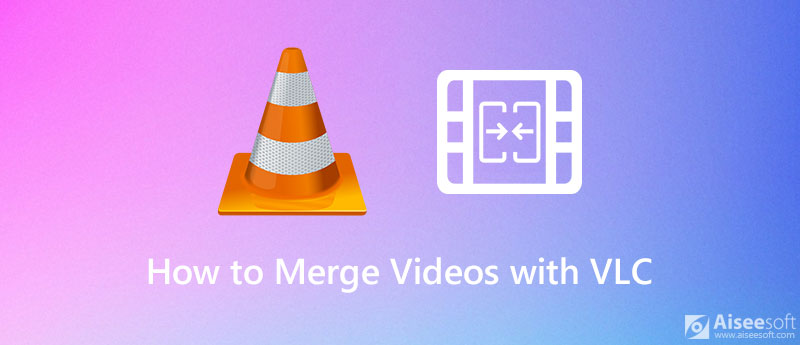
Usar VLC para combinar tus videoclips es bastante fácil. Es totalmente gratis. Y no tiene que preocuparse por la compatibilidad: VLC puede funcionar con casi todas las plataformas, incluidas Windows, Mac OS, Linux y más. Si no sabe exactamente cómo unir videos en VLC, estos son los pasos que puede seguir.
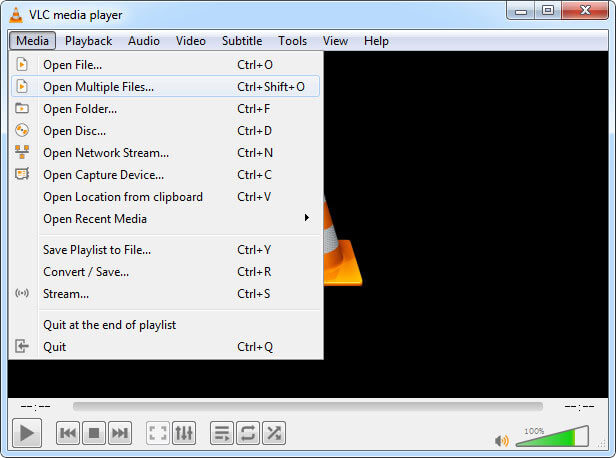
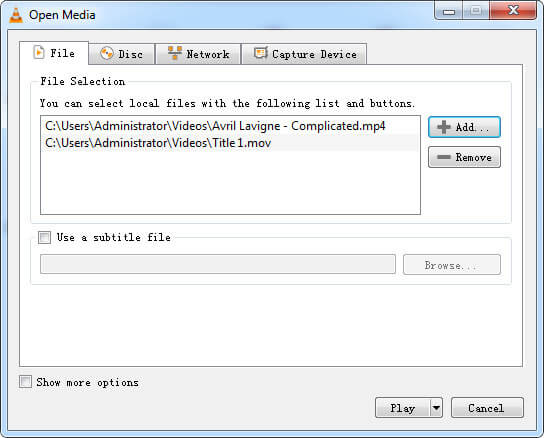
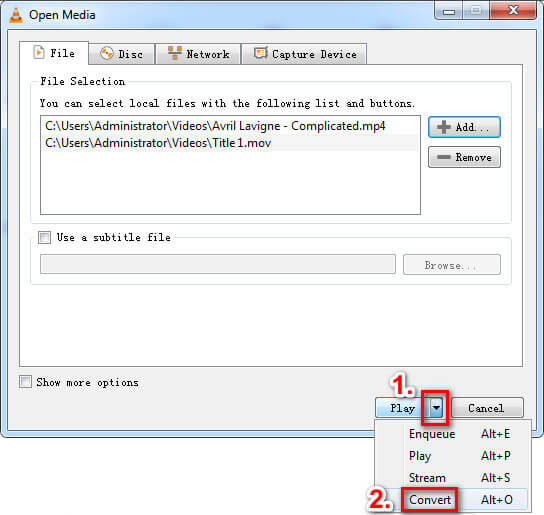
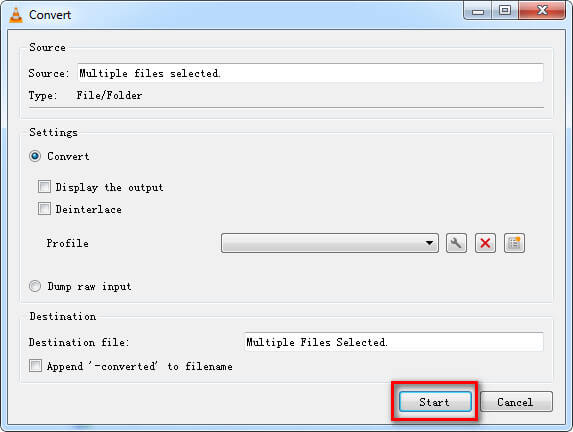
Este método no siempre funciona. A veces, cuando olvida cambiar el directorio, los archivos existentes pueden anularse y perderá todo el contenido del video. Y otra cosa molesta es que no puede ajustar el orden de los videoclips después de agregarlos a la lista. Debe abrir esos clips uno por uno para asegurarse de que estén en el orden perfecto que desea.
Además de usar la función Convertir, también puede fusionar videos con la línea de comando VLC si los formatos de video son los mismos. Si no, será mejor convertir los videos a un formato idéntico, como MP4, antes de la combinación. Siga las instrucciones a continuación para combinar archivos MP4 con VLC.
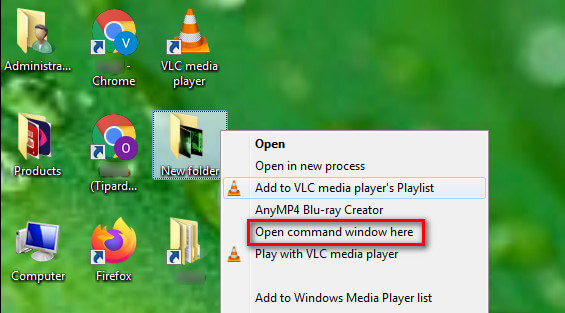
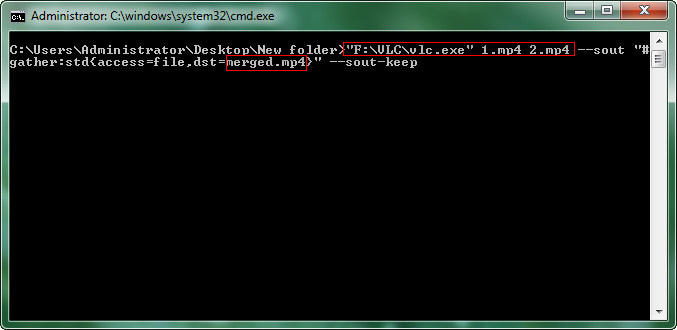
Al fusionar videos con VLC, algunos de nuestros lectores encontraron el problema de que VLC no puede realizar la combinación correctamente. Si tiene el mismo problema, puede probar las soluciones a continuación para solucionarlo.
A veces, este problema de los videos VLC que no funcionan es causado por su Windows Defender Firewall o un software antivirus de terceros. Será mejor que lo apague o ajuste la configuración para que permita VLC y sus funciones.
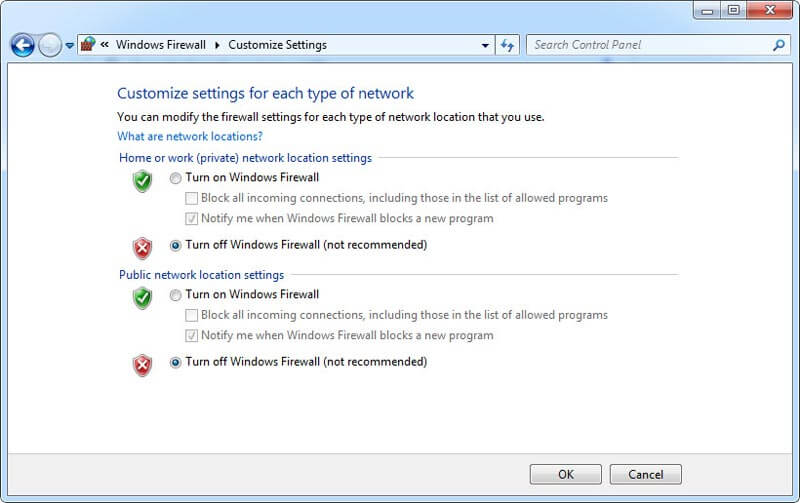
Si apagar el firewall no funciona para usted, puede verificar si su reproductor VLC está actualizado.
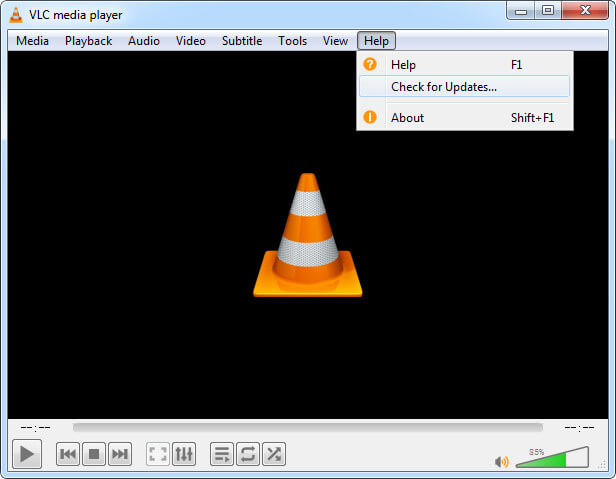
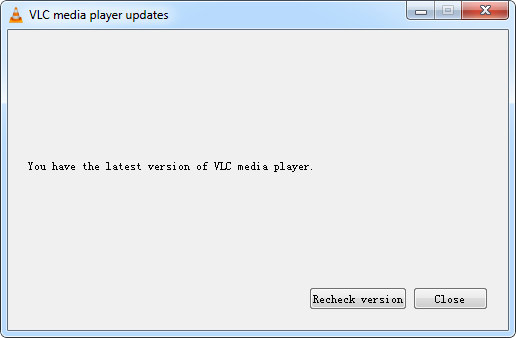
Si las soluciones anteriores no pueden arreglar el video de fusión VLC que no funciona o si desea combinar videos en diferentes formatos, simplemente puede emplear una fusión de video profesional. Aquí te recomendamos que pruebes Aiseesoft Video Converter Ultimate, la mejor fusión de video para combinar más clips de video múltiples en un video completo.
Este software le permite fusionar archivos en diferentes formatos, como MP4, TS, MKV, AVI, FLV, WEBM, MOV y MXF, con la mayor velocidad. Y a diferencia de VLC, puede cambiar fácilmente el orden de sus videoclips con solo unos clics.

Descargas
La mejor alternativa de VLC para fusionar videos
100% Seguro. Sin anuncios.
100% Seguro. Sin anuncios.

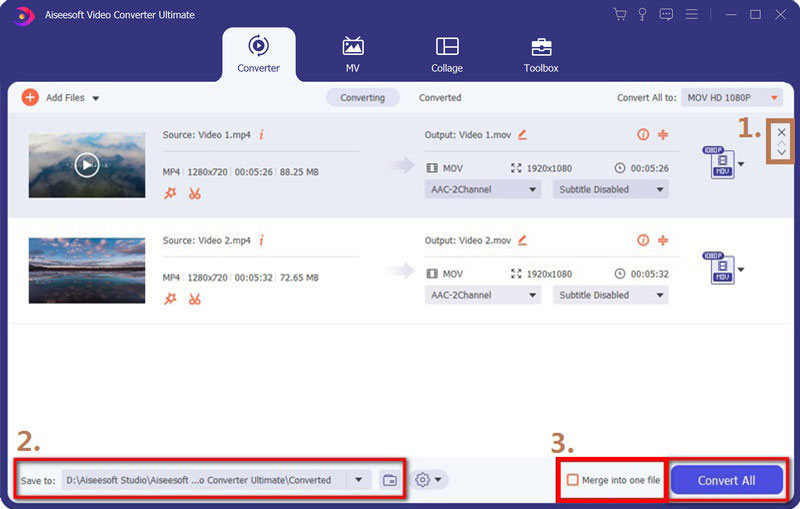
Además de fusionar videos, Aiseesoft Video Converter Ultimate también le permite convertir formatos de video/audio, comprimir archivos multimedia, editar efectos de video, agregar subtítulos y marcas de agua, recortar video a GIF, y más.
1. ¿Puedo combinar videos con VLC?
Si desea combinar videos, primero debe descargarlos en su computadora. Puedes usar un grabador de pantalla para grabar videos si el video que te gusta no se puede descargar directamente.
2. ¿Habrá una marca de agua en el video fusionado?
La respuesta es no. VLC es un programa gratuito y de código abierto que no agrega una marca de agua a su video.
3. ¿Cómo fusionar videos en línea?
Puede probar una fusión de video basada en la web como clideo. Pero no es de uso gratuito.
Conclusión
Ahora es tu turno de combinar múltiples videos en uno con VLC. Si tiene una manera más fácil de fusionar videos, no sea tímido. Solo comparte con nosotros en los comentarios a continuación. Y si te gusta esta publicación, puedes compartirla con tus amigos.
Fusionar, combinar y unir video
Únete a MKV Únete a WebM Únete MXF Únete a M4V Únete a VOB Únase a la ASF Únete a MPEG Únete a 3GP Unirse a TS Únete a FLV Unirse a AVCHD Únete a SWF Unirse a MOV Únete a WMV Unirse a MP4 Unirse a AVI Combinar SRT y MP4 Combinar múltiples archivos de video MP4 Combinar archivos MP4 en HandBrake Combinar MP4 en Windows 10 Combinar MP4 en Mac Combinar video en VLC Únete a los videos de GoPro Combina videos e imágenes para Instagram Combinar vídeos con HanBrake Combinar videos juntos Combinar clips de video en iMovie Mejor Fusión de Video Mejor carpintero MP4 Mejor carpintero AVI Mejor ensamblador de video Mejor fusión de videos en línea Aplicaciones para combinar videos Mejor combinador de video
Video Converter Ultimate es un excelente conversor, editor y potenciador de video para convertir, mejorar y editar videos y música en 1000 formatos y más.
100% Seguro. Sin anuncios.
100% Seguro. Sin anuncios.